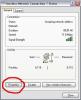Kuvan luotto: Medioimages/Photodisc/Photodisc/Getty Images
Toimiiko tietokoneesi oudosti, kun olet asentanut uuden ohjelman? Hengitä syvään. Jos sinulla ei ole Macia, järjestelmän palautus on tapa matkustaa ajassa taaksepäin ja poistaa Windowsiin ohjelmistoasennusten, tiedostojen latausten ja muiden vastaavien aikana tehdyt muutokset. Mac-käyttäjät väittävät, etteivät tarvitse sitä. Varmista, että olet kokeillut muita järkeviä toimenpiteitä ennen kuin astut järjestelmän palautuksen "aikakoneeseen".
Vaihe 1
Käynnistä tietokone uudelleen ennen kuin teet mitään muuta. Muista tallentaa avoimet tiedostot ja sulkea ohjelmat ennen kuin jatkat. Usein uusi aloitus korjaa ongelman. Kokeile toimintoja, jotka eivät toimineet. Jos ne toimivat, olet valmis, ellei ongelma toistu. Jos ei, lataa ja asenna Ccleaner osoitteesta http://www.ccleaner.com/. Seuraa näytön ohjeita. Se on ilmainen ja tekee hyvää työtä ei-toivottujen tiedostojen poistamisessa kyberullakolta.
Päivän video
Vaihe 2
Suorita virustorjuntaohjelman tarkistus. Jos et ole varma, miten tämä tehdään, ota yhteyttä tietokoneesi takuun toimittajaan tai henkilöön, joka auttoi asentamaan ohjelman. Jos tiedät virustorjuntaohjelmasi nimen, etsi apua yrityksen Web-sivustosta. Yleensä voit valita ohjelman Käynnistä-valikosta ja etsiä painiketta, jossa lukee "Skannaa". Kun tarkistus on valmis, yritä ongelmatiedostoja tai ohjelmaa uudelleen. Jos tämä ei auta, järjestelmän palautus on seuraava vaihtoehto.
Vaihe 3
Siirry kohtaan "Aloita". Valitse "Kaikki ohjelmat". Vieritä alas kohtaan "Lisävarusteet" ja avaa kansio napsauttamalla. Etsi ja valitse "Järjestelmätyökalut". Etsi ja valitse vaihtoehtoluettelosta "Järjestelmän palautus".
Vaihe 4
Napsauta "Seuraava" jatkaaksesi Restore Point -valintaikkunasivulle. Se näyttää sinulle viimeisimmät käytettävissä olevat palautuspäivämäärät. Sinulla saattaa olla tai ei ehkä ole palautuspistettä eiliselle päivämäärälle. Tietokone luo palautuspisteitä, kun sitä pyydetään tekemään mahdollisesti ongelmallisia muutoksia, kuten ohjelmistopäivitysten asentaminen tai ohjelmien poistaminen, tai sen jälkeen.
Vaihe 5
Valitse tarjotuista päivämääristä tai valitse "Näytä lisää palautuspisteitä" -ruutu. Valitse palautuspiste ja napsauta "Etsi ohjelmat, joihin se vaikuttaa." Tämä ilmoittaa, tunnistaako Windows ohjelmiston, johon valitun palautuksen käyttö saattaa vaikuttaa kohta. Useimmat ohjelmat on helppo asentaa uudelleen, mutta on parasta tietää etukäteen, mitä odottaa.
Vaihe 6
Napsauta "Seuraava", kun olet varma, että sinulla on paras palautuspiste. Valitse seuraavalla sivulla "Valmis" ja odota muutosten tekemistä. Tietokone käynnistyy uudelleen suorittaakseen muutokset. Kun se on palannut työpöydällesi, yritä ongelma-alueita uudelleen.
Asiat, joita tarvitset
Windows (mikä tahansa versio XP: n jälkeen)
Internet-yhteys (valinnainen)